Emulator Android terbaik untuk permainan

Dalam artikel ini, Quantrimang hanya memberikan senarai emulator Android terbaik untuk bermain permainan.
Fail tangkapan tangkapan skrin atau tangkapan skrin dari Gameloop akan disimpan secara automatik pada C: \ drive, yang, seperti yang kita semua ketahui, adalah pemacu sistem operasi, jadi ia perlu sedikit, malah Jangan pasang perisian yang sama.
Walau bagaimanapun, secara lalai daripada emulator Android Gameloop, ia akan menyelamatkan segala-galanya (tangkapan skrin, rakaman video) ke dalam pemacu ini. Dalam tutorial di bawah ini, Download.com.vn akan membimbing anda bagaimana untuk mengubah lokasi storan data pada Gameloop menjadi lebih mudah dalam proses menggunakan dan memanipulasi simulator permainan mudah alih terbaik hari ini. .
Langkah 1: Anda melancarkan emulator Gameloop pada komputer anda, dari antara muka utama, klik kiri pada ikon tiga sengkang , kemudian pilih Pengaturan seperti yang ditunjukkan di bawah.
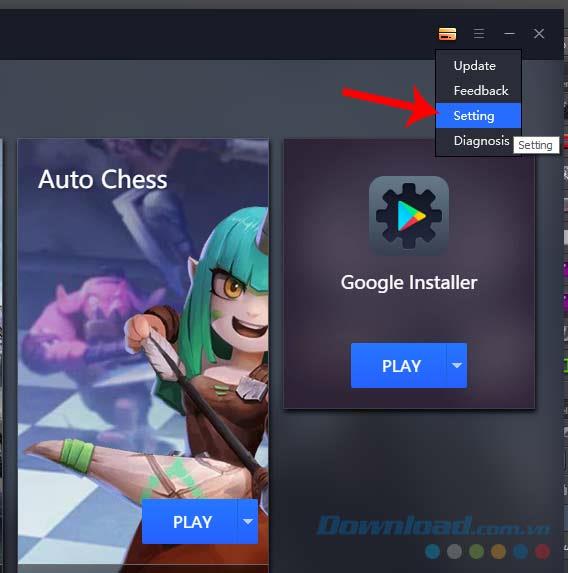
Langkah 2: Tetingkap Pusat Tetapan dipaparkan, pilih item Asas dan perhatikan Skrin Tangkap . Laluan dalam ini adalah lokasi simpan lalai tangkapan skrin atau tangkapan video dari Gameloop.
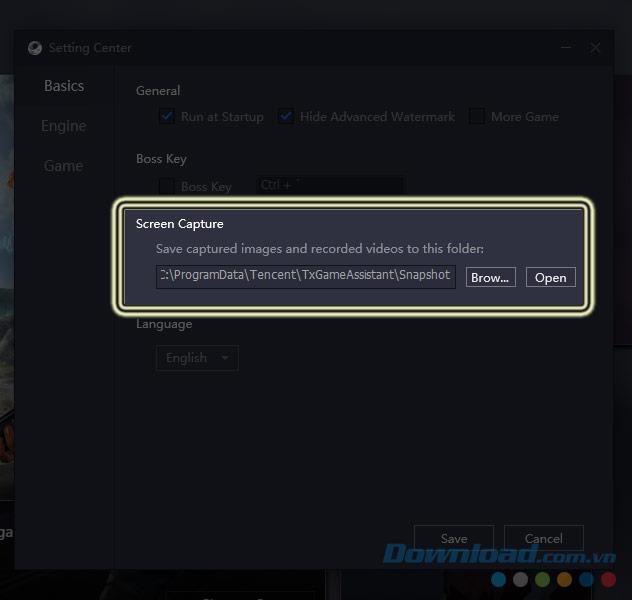
Anda boleh memilih Open untuk membuka folder itu dan lihat apakah ada apa-apa dan perlu menyimpan atau berpindah ke folder lain atau tidak?
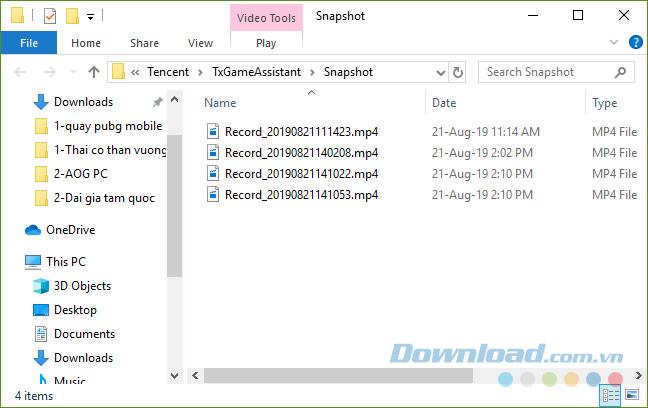
Langkah 3: Untuk menukar lokasi lalai ini, klik kiri pada butang Semak imbas ... tetingkap Windows kecil akan muncul. Di sini, cari lokasi simpan baharu yang anda mahu (anda boleh membuat folder baru dengan nama yang unik untuk pengenalpastian mudah).
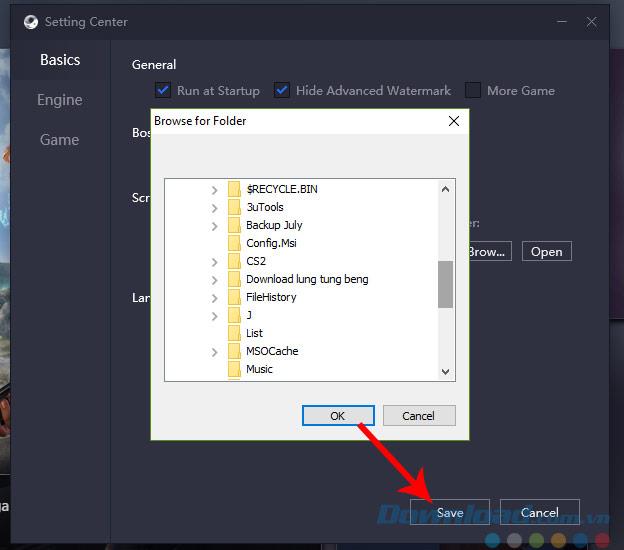
Langkah 4: Selesai, klik OK dan Simpan untuk menyimpan tetapan ini.
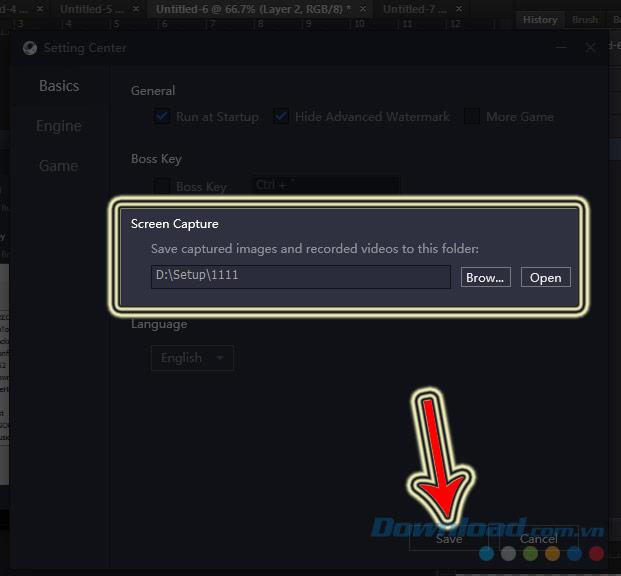
Jadi dari sekarang, semua operasi yang mengambil screenshot skrin Gameloop atau rakaman Gameloop akan disimpan di lokasi baru, tanpa menjejaskan pemacu sistem operasi.
Adakah anda mendapat ralat "Kami memerlukan kata laluan Windows semasa anda untuk kali terakhir"? Pop timbul yang menjengkelkan ini boleh menghalang anda daripada menyelesaikan kerja.
Ralat Unmountable Boot Volume berlaku disebabkan beberapa perisian yang dipasang bercanggah dengan sistem pengendalian atau disebabkan komputer dimatikan secara tiba-tiba,... Dalam artikel di bawah, WebTech360 akan membimbing anda melalui beberapa cara untuk membetulkan ralat ini.
Jika anda menggunakan Sejarah Papan Klip untuk menyimpan data untuk kegunaan kemudian, terdapat kemungkinan kecil bahawa data akan kekal kosong tidak kira apa yang anda cuba.
Kebanyakan pengguna komputer riba telah menghadapi situasi di mana Windows menunjukkan baki hayat bateri 2 jam, kemudian lima minit kemudian ia melonjak kepada 5 jam atau bahkan sekitar 1 jam. Mengapa masa melompat begitu banyak?
Bateri komputer riba merosot dari semasa ke semasa dan kehilangan kapasiti, menyebabkan masa beroperasi lebih sedikit. Tetapi selepas mengubah beberapa tetapan Windows 11 yang lebih mendalam, anda sepatutnya melihat peningkatan ketara dalam hayat bateri.
Windows 11 versi 21H2 ialah salah satu keluaran asal utama Windows 11 yang mula dilancarkan secara global pada 4 Oktober 2021.
Tahun 2023 menyaksikan Microsoft bertaruh besar pada kecerdasan buatan dan perkongsiannya dengan OpenAI untuk menjadikan Copilot satu realiti.
Anda boleh melumpuhkan Akaun Pengguna supaya orang lain tidak lagi boleh mengakses komputer anda.
Adakah NPU cukup berbeza untuk menangguhkan pembelian dan menunggu PC Copilot+ menjadi arus perdana?
Mod penjimat Bateri Windows 11 ialah ciri yang direka untuk memanjangkan hayat bateri komputer riba.
Selepas mengekalkan perkara yang sama selama bertahun-tahun, kemas kini Sticky Note pada pertengahan 2024 telah mengubah permainan.
Ralat IRQL NOT LESS OR EQUAL ialah ralat berkaitan memori yang biasanya berlaku apabila proses sistem atau pemacu cuba mengakses alamat memori tanpa kebenaran akses yang betul.
Laluan ialah lokasi fail atau folder dalam Windows 11. Semua laluan termasuk folder yang perlu anda buka untuk pergi ke lokasi tertentu.
Windows 11 telah dilancarkan secara rasmi, berbanding Windows 10 Windows 11 juga mempunyai banyak perubahan, daripada antara muka kepada ciri baharu. Sila ikuti butiran dalam artikel di bawah.
Pada masa ini, Windows 11 telah dilancarkan secara rasmi dan kami boleh memuat turun fail ISO Windows 11 rasmi atau versi Insider Preview untuk dipasang.














